Ne pas faire confiance aux courriels d'hameçonnage "SECURE YOUR E-MAIL WORLD"
L'hameçonnage/arnaqueÉgalement connu sous le nom de: possible infections par des maliciels infections
Obtenez une analyse gratuite et vérifiez si votre ordinateur est infecté.
SUPPRIMEZ-LES MAINTENANTPour utiliser le produit complet, vous devez acheter une licence pour Combo Cleaner. 7 jours d’essai limité gratuit disponible. Combo Cleaner est détenu et exploité par RCS LT, la société mère de PCRisk.
Guide de suppression de l'arnaque SECURE YOUR E-MAIL WORLD
Qu'est-ce que le courriel frauduleux "SECURE YOUR E-MAIL WORLD" ?
L'arnaque "SECURE YOUR E-MAIL WORLD" fait référence à une campagne de spam par hameçonnage. Ce terme décrit une opération à grande échelle au cours de laquelle des milliers de courriels trompeurs sont envoyés. Les lettres frauduleuses distribuées dans le cadre de cette campagne demandent aux destinataires de prendre des mesures non spécifiées pour sécuriser leurs comptes de messagerie. Le but de ces lettres est de promouvoir un site Web d'hameçonnage, déguisé en page de connexion à un compte de messagerie. Le site fonctionne en enregistrant les informations qui y sont saisies, c'est-à-dire les identifiants de connexion au compte courriel (adresses courriel et mots de passe correspondants). En acquérant ces données, les escrocs à l'origine de l'escroquerie "SECURE YOUR E-MAIL WORLD" peuvent accéder/contrôler les comptes de messagerie exposés.
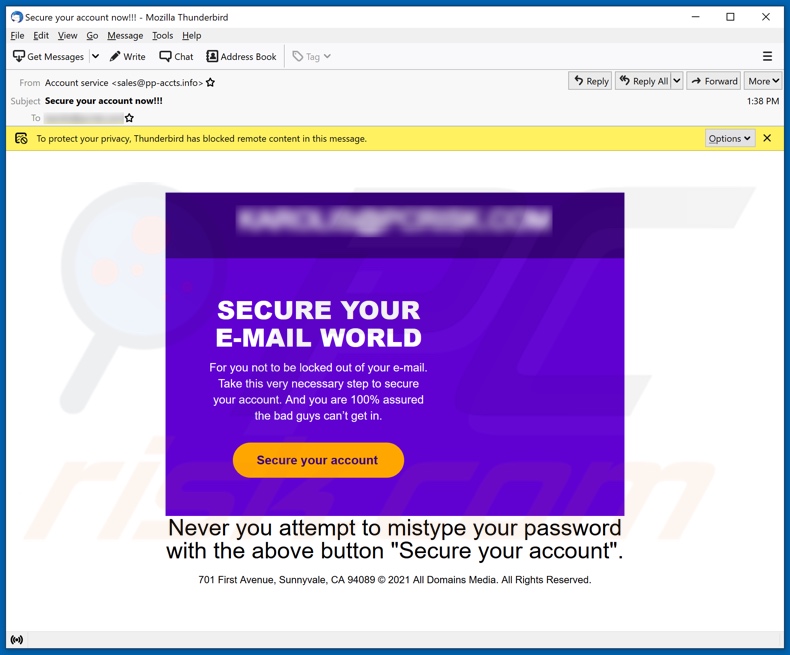
Les lettres d'escroquerie "SECURE YOUR E-MAIL WORLD" (sujet/titre "Secure your account now!!!" (Sécurisez votre compte maintenant !!! ; peut varier) demandent aux destinataires de prendre les mesures nécessaires pour sécuriser leurs comptes de messagerie. Les utilisateurs peuvent se voir verrouiller leurs comptes à moins qu'ils ne prennent les précautions recommandées. Ces courriels contiennent un bouton "Secure your account" (Sécurisez votre compte), en dessous duquel se trouve un avertissement contre les erreurs de frappe lors de la connexion. Lorsque ce bouton est enfoncé, il ouvre le site d'hameçonnage mentionné précédemment. Les identifiants de connexion saisis sur cette page ne permettront pas aux utilisateurs d'accéder à leurs comptes ; à la place, ces informations sensibles seront envoyées aux escrocs à l'origine de la campagne de spam. Par conséquent, en faisant confiance à ces fausses lettres, les destinataires peuvent se faire voler leurs comptes de messagerie.
Les courriels présentent un intérêt particulier pour les cybercriminels, car ils sont généralement connectés à d'autres comptes, plateformes et services. Par exemple, les courriels sont souvent utilisés pour enregistrer différents comptes. Par le biais de courriels détournés, l'accès/le contrôle peut être obtenu sur le contenu qui leur est associé. Pour expliquer comment cet accès non autorisé peut être utilisé à mauvais escient, les comptes financiers volés (par exemple, banque, transfert d'argent en ligne, commerce électronique, portefeuilles numériques, etc.) peuvent être utilisés pour effectuer des transactions frauduleuses et/ou des achats en ligne. Les escrocs peuvent également assumer l'identité du courrier électronique, des réseaux sociaux, des médias sociaux, de la messagerie et d'autres propriétaires de comptes de communication et demander des prêts à leurs contacts/amis. Les plates-formes qui offrent des fonctionnalités de partage de contenu peuvent être utilisées pour faire proliférer des maliciels via des fichiers infectieux partagés ou des liens de sites Web malveillants. En résumé, les courriels frauduleux "SECURE YOUR E-MAIL WORLD" peuvent entraîner de graves problèmes de confidentialité, des pertes financières et le vol d'identité. Si des tentatives de connexion via le site Web d'hameçonnage ont déjà été effectuées, il est fortement conseillé de modifier immédiatement les informations de connexion des comptes potentiellement compromis. De plus, il est recommandé de contacter le support officiel de toutes les plateformes en danger.
| Nom | SECURE YOUR E-MAIL WORLD |
| Type de menace | Hameçonnage, escroquerie, ingénierie sociale, fraude |
| Fausse réclamation | Les lettres frauduleuses affirment que les destinataires doivent sécuriser leurs comptes de messagerie pour éviter d'être bloqués. |
| Domaines associés | societyrevolution[.]ro |
| Noms de détection (societyrevolution[.]ro) | Bfore.Ai PreCrime (malveillant), CRDF (malveillant), Fortinet (hameçonnage), liste complète des détections (VirusTotal) |
| Adresse IP de service (societyrevolution[.]ro) | 172.67.143.199 |
| Symptômes | Achats en ligne non autorisés, modifications des mots de passe des comptes en ligne, usurpation d'identité, accès illégal à l'ordinateur. |
| Modes de diffusion | Courriels trompeurs, publicités intempestives en ligne malhonnêtes, techniques d'empoisonnement des moteurs de recherche, domaines mal orthographiés. |
| Dommages | Perte d'informations privées sensibles, perte monétaire, vol d'identité. |
|
Suppression des maliciels (Windows) |
Pour éliminer d'éventuelles infections par des maliciels, analysez votre ordinateur avec un logiciel antivirus légitime. Nos chercheurs en sécurité recommandent d'utiliser Combo Cleaner. Téléchargez Combo CleanerUn scanner gratuit vérifie si votre ordinateur est infecté. Pour utiliser le produit complet, vous devez acheter une licence pour Combo Cleaner. 7 jours d’essai limité gratuit disponible. Combo Cleaner est détenu et exploité par RCS LT, la société mère de PCRisk. |
"E-mail Blacklist", "Emails Rejected On Admin Server", "Account Missing Or Incomplete", and "System Administrator Quota Update" sont quelques exemples de campagnes de spam similaires à "SECURE YOUR E-MAIL WORLD". Les courriels trompeurs peuvent avoir une grande variété de déguisements ; ils peuvent même imiter les messages d'institutions, d'autorités, d'entreprises, de fournisseurs de services et d'autres entités légitimes. Cependant, les campagnes de spam ne sont pas utilisées exclusivement pour les escroqueries et le phishing, elles sont également utilisées pour diffuser des maliciels (par exemple, des chevaux de Troie, des rançongiciels, des cryptomineurs, etc.). En raison de la prévalence du courrier indésirable, il est fortement recommandé de faire preuve de prudence avec les courriels entrants.
Comment les campagnes de spam infectent-elles les ordinateurs ?
Les campagnes de spam distribuent des maliciels via des fichiers infectieux qui leur sont envoyés. Ces fichiers peuvent être joints aux courriels frauduleux ou les lettres peuvent contenir des liens de téléchargement vers un tel contenu. Les fichiers virulents peuvent se trouver dans divers formats, par exemple, des archives (ZIP, RAR, etc.), des exécutables (.exe, .run, etc.), des documents PDF et Microsoft Office, JavaScript, etc. Lorsqu'ils sont ouverts, ces fichiers déclenchent le téléchargement/l'installation de maliciels. Par exemple, les documents Microsoft Office provoquent des infections en exécutant des macro-commandes malveillantes. Dans les versions de Microsoft Office publiées avant 2010, ce processus commence au moment où un document est ouvert. Les versions plus récentes ont un mode "Vue protégée" qui empêche l'exécution automatique des macros. Au lieu de cela, les utilisateurs peuvent activer manuellement l'édition/le contenu (c'est-à-dire les commandes de macro).
Comment éviter l'installation de maliciels ?
Pour éviter d'infecter le système via des spams, il est déconseillé d'ouvrir des courriels douteux et non pertinents - en particulier les pièces jointes ou les liens qui y sont présents. Il est recommandé d'utiliser les versions de Microsoft Office publiées après 2010. Cependant, les maliciels ne se propagent pas uniquement par le biais de campagnes de spam. Les maliciels prolifèrent également via des canaux de téléchargement non fiables (par exemple, des sites Web d'hébergement de fichiers non officiels et gratuits, des réseaux de partage Peer-to-Peer et d'autres téléchargeurs tiers), des outils d'activation illégaux ("cracks") et de fausses mises à jour. Par conséquent, il est important de ne télécharger qu'à partir de sources officielles et vérifiées. De plus, tous les programmes doivent être activés et mis à jour à l'aide d'outils/fonctions fournis par des développeurs légitimes. Il est crucial d'avoir une suite antivirus/anti-logiciel espion fiable d'installée et mise à jour. Ce logiciel doit être utilisé pour effectuer des analyses régulières du système et supprimer les menaces et les problèmes détectés. Si vous avez déjà ouvert des pièces jointes malveillantes, nous vous recommandons d'exécuter une analyse avec Combo Cleaner Antivirus pour Windows pour éliminer automatiquement les maliciels infiltrés.
Texte présenté dans le courrier électronique frauduleux "SECURE YOUR E-MAIL WORLD" :
Subject: Secure your account now!!!
SECURE YOUR E-MAIL WORLD
For you not to be locked out of your e-mail.
Take this very necessary step to secure
your account. And you are 100% assured
the bad guys can’t get in.
Secure your account
Never you attempt to mistype your password with the above button "Secure your account".
701 First Avenue, Sunnyvale, CA 94089 © 2021 All Domains Media. All Rights Reserved
Capture d'écran du site Web d'hameçonnage promu par la campagne de spam "SECURE YOUR E-MAIL WORLD" :
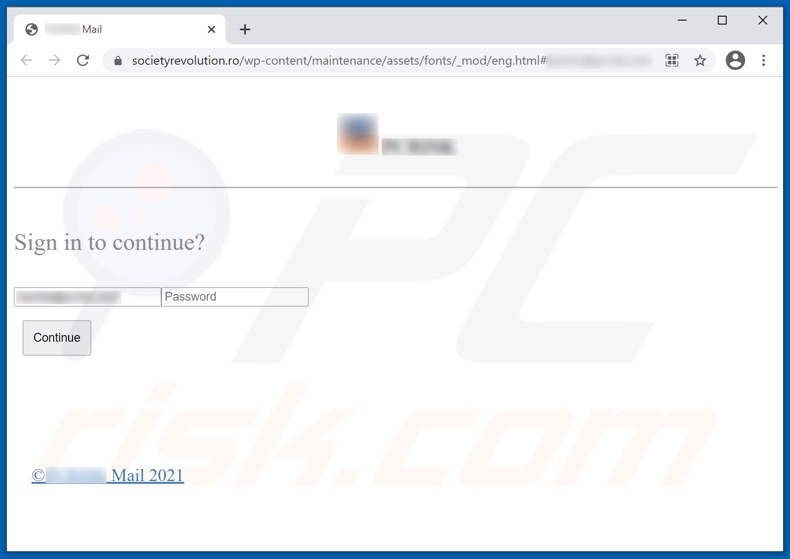
Suppression automatique et instantanée des maliciels :
La suppression manuelle des menaces peut être un processus long et compliqué qui nécessite des compétences informatiques avancées. Combo Cleaner est un outil professionnel de suppression automatique des maliciels qui est recommandé pour se débarrasser de ces derniers. Téléchargez-le en cliquant sur le bouton ci-dessous :
TÉLÉCHARGEZ Combo CleanerEn téléchargeant n'importe quel logiciel listé sur ce site web vous acceptez notre Politique de Confidentialité et nos Conditions d’Utilisation. Pour utiliser le produit complet, vous devez acheter une licence pour Combo Cleaner. 7 jours d’essai limité gratuit disponible. Combo Cleaner est détenu et exploité par RCS LT, la société mère de PCRisk.
Menu rapide :
- Qu'est-ce que l'arnaque "SECURE YOUR E-MAIL WORLD" ?
- ÉTAPE 1. Suppression manuelle d'éventuelles infections par des maliciels.
- ÉTAPE 2. Vérifiez si votre ordinateur est propre.
Comment supprimer manuellement les maliciels ?
La suppression manuelle des maliciels est une tâche compliquée, il est généralement préférable de laisser les programmes antivirus ou anti-maliciel le faire automatiquement. Pour supprimer ce maliciel, nous vous recommandons d'utiliser Combo Cleaner Antivirus pour Windows. Si vous souhaitez supprimer un maliciel manuellement, la première étape consiste à identifier le nom du maliciel que vous essayez de supprimer. Voici un exemple d'un programme suspect exécuté sur l'ordinateur de l'utilisateur:

Si vous avez vérifié la liste des programmes en cours d'exécution sur votre ordinateur, par exemple en utilisant le gestionnaire de tâches et que vous avez identifié un programme qui semble suspect, vous devriez poursuivre ces étapes :
 Téléchargez un programme appelé Autoruns. Ce programme affiche les applications de démarrage automatique, l'emplacement du Registre et du système de fichiers :
Téléchargez un programme appelé Autoruns. Ce programme affiche les applications de démarrage automatique, l'emplacement du Registre et du système de fichiers :

 Redémarrez votre ordinateur en mode sans échec :
Redémarrez votre ordinateur en mode sans échec :
Utilisateurs de Windows XP et Windows 7 : Démarrez votre ordinateur en mode sans échec. Cliquez sur Démarrer, cliquez sur Arrêter, cliquez sur Redémarrer, cliquez sur OK. Pendant le processus de démarrage de votre ordinateur, appuyez plusieurs fois sur la touche F8 de votre clavier jusqu'à ce que le menu Options avancées de Windows s'affiche, puis sélectionnez Mode sans échec avec mise en réseau dans la liste.

Vidéo montrant comment démarrer Windows 7 en "Mode sans échec avec mise en réseau" :
Utilisateurs de Windows 8 : Démarrez Windows 8 est en mode sans échec avec mise en réseau - Allez à l'écran de démarrage de Windows 8, tapez Avancé, dans les résultats de la recherche, sélectionnez Paramètres. Cliquez sur Options de démarrage avancées, dans la fenêtre "Paramètres généraux du PC" ouverte, sélectionnez Démarrage avancé. Cliquez sur le bouton "Redémarrer maintenant". Votre ordinateur redémarre dans le menu "Options de démarrage avancées". Cliquez sur le bouton "Dépannage", puis sur le bouton "Options avancées". Dans l'écran des options avancées, cliquez sur "Paramètres de démarrage". Cliquez sur le bouton "Redémarrer". Votre PC redémarrera dans l'écran Paramètres de démarrage. Appuyez sur F5 pour démarrer en mode sans échec avec mise en réseau.

Vidéo montrant comment démarrer Windows 8 en "Mode sans échec avec mise en réseau" :
Utilisateurs Windows 10 : Cliquez sur le logo Windows et sélectionnez l'icône Alimentation. Dans le menu ouvert, cliquez sur "Redémarrer" tout en maintenant le bouton "Shift" enfoncé sur votre clavier. Dans la fenêtre "Choisir une option", cliquez sur "Dépannage", puis sélectionnez "Options avancées". Dans le menu des options avancées, sélectionnez "Paramètres de démarrage" et cliquez sur le bouton "Redémarrer". Dans la fenêtre suivante, cliquez sur le bouton "F5" de votre clavier. Cela redémarrera votre système d'exploitation en mode sans échec avec la mise en réseau.

Vidéo montrant comment démarrer Windows 10 en "Mode sans échec avec mise en réseau" :
 Extrayez l'archive téléchargée et exécutez le fichier Autoruns.exe.
Extrayez l'archive téléchargée et exécutez le fichier Autoruns.exe.

 Dans l'application Autoruns, cliquez sur "Options" en haut de l'écran et décochez les options "Masquer les emplacements vides" et "Masquer les entrées Windows". Après cette procédure, cliquez sur l'icône "Actualiser".
Dans l'application Autoruns, cliquez sur "Options" en haut de l'écran et décochez les options "Masquer les emplacements vides" et "Masquer les entrées Windows". Après cette procédure, cliquez sur l'icône "Actualiser".

 Vérifiez la liste fournie par l'application Autoruns et localisez le fichier maliciel que vous souhaitez éliminer.
Vérifiez la liste fournie par l'application Autoruns et localisez le fichier maliciel que vous souhaitez éliminer.
Vous devriez écrire le chemin complet et le nom. Notez que certains maliciels cachent leurs noms de processus sous des noms de processus Windows légitimes. A ce stade, il est très important d'éviter de supprimer les fichiers système. Après avoir localisé le programme suspect que vous souhaitez supprimer, cliquez avec le bouton droit de la souris sur son nom et choisissez "Supprimer".

Après avoir supprimé le maliciel via l'application Autoruns (ceci garantit que le maliciel ne s'exécutera pas automatiquement au prochain démarrage du système), vous devez rechercher le nom du maliciel sur votre ordinateur. Assurez-vous d'activer les fichiers et dossiers cachés avant de continuer. Si vous trouvez le fichier du maliciel, veillez à le supprimer.

Redémarrez votre ordinateur en mode normal. Suivre ces étapes devrait vous aider à supprimer tout maliciel de votre ordinateur. Notez que la suppression manuelle des menaces nécessite des compétences informatiques avancées, il est recommandé de laisser la suppression des maliciels aux programmes antivirus et antimaliciel. Ces étapes peuvent ne pas fonctionner avec les infections malveillantes avancées. Comme toujours, il est préférable d'éviter d'être infecté par des maliciels qui tentent de les supprimer par la suite. Pour assurer la sécurité de votre ordinateur, assurez-vous d'installer les dernières mises à jour du système d'exploitation et d'utiliser un logiciel antivirus.
Pour être sûr que votre ordinateur est exempt d'infections malveillantes, nous vous recommandons de le scanner avec Combo Cleaner Antivirus pour Windows.
Partager:

Tomas Meskauskas
Chercheur expert en sécurité, analyste professionnel en logiciels malveillants
Je suis passionné par la sécurité informatique et la technologie. J'ai une expérience de plus de 10 ans dans diverses entreprises liées à la résolution de problèmes techniques informatiques et à la sécurité Internet. Je travaille comme auteur et éditeur pour PCrisk depuis 2010. Suivez-moi sur Twitter et LinkedIn pour rester informé des dernières menaces de sécurité en ligne.
Le portail de sécurité PCrisk est proposé par la société RCS LT.
Des chercheurs en sécurité ont uni leurs forces pour sensibiliser les utilisateurs d'ordinateurs aux dernières menaces en matière de sécurité en ligne. Plus d'informations sur la société RCS LT.
Nos guides de suppression des logiciels malveillants sont gratuits. Cependant, si vous souhaitez nous soutenir, vous pouvez nous envoyer un don.
Faire un donLe portail de sécurité PCrisk est proposé par la société RCS LT.
Des chercheurs en sécurité ont uni leurs forces pour sensibiliser les utilisateurs d'ordinateurs aux dernières menaces en matière de sécurité en ligne. Plus d'informations sur la société RCS LT.
Nos guides de suppression des logiciels malveillants sont gratuits. Cependant, si vous souhaitez nous soutenir, vous pouvez nous envoyer un don.
Faire un don
▼ Montrer la discussion